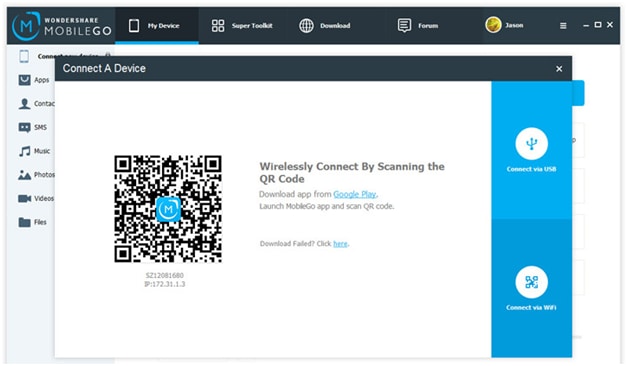सैमसंग Kies
- 1 Kies वैकल्पिक
- 2 Kies 2.6
- 3 Kies 3
- 4 Kies मिनी
- 5 Kies हवा
- 6 Kies काम नहीं कर
- पीसी के लिए 7 Kies
- 7 विंडोज के लिए 8 Kies
- 8 विंडोज के लिए 8 Kies
- मैक के लिए 9 Kies
- 10 Kies डाउनलोड
- 11 Kies चालक
- 12 Kies समीक्षाएँ
- 13 Kies Wi-Fi के माध्यम से
- 14 Kies अद्यतन
- 15 Kies की स्थापना रद्द करें
- 16 Kies बैकअप
- 17 Kies स्थानांतरण
सैमसंग से वाईफ़ाई के माध्यम से Kies का उपयोग कर पीसी के लिए फ़ाइलें स्थानांतरित
अब यह बहुत कि सैमसंग Kies पीसी पर सैमसंग आकाशगंगा S4 घर Wi-Fi नेटवर्क के माध्यम से कनेक्टेड है सुनिश्चित करने के लिए सरल है। विस्तृत प्रक्रिया निम्नानुसार समझाया गया है:
सावधानियों
1. पीसी और मोबाइल फोन घर Wi-Fi करने के लिए कनेक्ट होना चाहिए।
2. Kies पीसी पर स्थापित किया जाना चाहिए
3. उपयोगकर्ता भी है कि Kies ट्रे एजेंट भी पीसी पर चल रहा है सुनिश्चित करना चाहिए। इसे Ctrl + Alt + Del दबाने से सत्यापित किया जा सकता 7 विंडोज के लिए कीज़ और फिर टास्क प्रबंधक विकल्प का चयन करना। प्रक्रियाओं के तहत उपयोगकर्ता एक ही नाम के साथ प्रोग्राम देखने के लिए सक्षम हो जाएगा। Windows 8 के लिए उपयोगकर्ता प्रोग्राम पथ कार्य प्रबंधक निम्न द्वारा देख सकते हैं > प्रक्रियाओं। सत्यापन कार्यक्रम KiesTrayAgetnt.exe प्रक्रियाओं पट्टी के अंतर्गत चल रहा है और पुनरारंभ किया और फिर से कोशिश की जा करने के लिए अगर यह पीसी तब दिखाई नहीं देता है कि सुनिश्चित करने के द्वारा किया जा रहा है।
Wi-Fi से अधिक Kies के लिए पीसी की स्थापना
दोनों windows 7 और 8 के लिए प्रक्रियाओं के रूप में चर्चा की गई है और लोगों को उनकी इच्छा के अनुसार उपयोगकर्ता चुन सकते हैं:
1. नेटवर्क खोज प्रारंभ करने के लिए पीसी पर ऊपर गोलीबारी
a. विन 7 पर पीछा किया जा करने के लिए पथ है नियंत्रण कक्ष > नेटवर्क और इंटरनेट > नेटवर्क और साझा केंद्र > बदलें उन्नत साझाकरण सेटिंग्स:
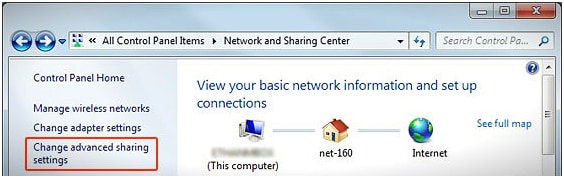
b. The Wi-Fi नेटवर्क जो करने के लिए पीसी से जुड़ा रहा है मुड़ें पर नेटवर्क खोज का चयन किया जाना चाहिए। यह भी उपयोगकर्ता सेटअप और वाई-फाई की सेटिंग्स पर निर्भर करता है:
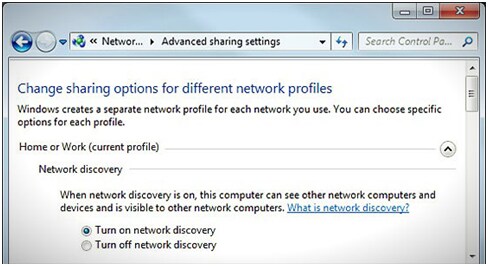
2. इंटरनेट शेयरिंग विकलांगता
ए यहाँ कि पीछा किया जा रहा है पथ है नियंत्रण कक्ष > नेटवर्क और साझा केंद्र > एडेप्टर सेटिंग्स परिवर्तित करें > सही Wi-Fi एडेप्टर क्लिक करके और गुण का चयन कर:
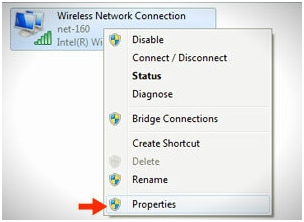
बी पर अगले पेज उस चबूतरे साझाकरण टैब पर क्लिक किया है सुनिश्चित करने के लिए उपयोगकर्ता की जरूरतों और विकल्प "अन्य नेटवर्क उपयोगकर्ताओं को इस कंप्यूटर के माध्यम से कनेक्ट करने की अनुमति दें" इंटरनेट कनेक्शन की"अक्षम है या नहीं की जाँच की है:
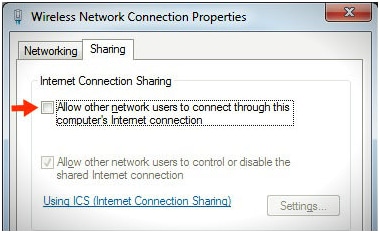
3. फ़ायरवॉल अपवाद
ए. करने के बाद किया है इस संबंध में पथ है नियंत्रण कक्ष > सिस्टम और सुरक्षा > windows फ़ायरवॉल > की अनुमति और app या सुविधा windows फ़ायरवॉल के माध्यम से।
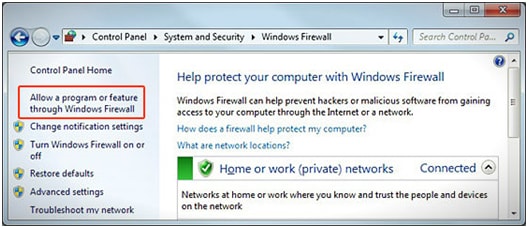
b. परिवर्तन सेटिंग बटन तो मारा जा रहा है और जो अंत में स्थित हैं के लिए देखा जा करने के लिए वायरलेस पोर्टेबल डिवाइसेस हैं। होम/काम और या निजी चेक बॉक्स टिकटिक Kies app फ़ायरवॉल के द्वारा संपर्क कर सकते हैं यह सुनिश्चित करने के लिए किया जा करने के लिए है। ठीक बटन तो बाहर निकलने के लिए दबाया जा रहा है।
4. Windows सेवाएँ
a. पीछा किया जा करने के लिए पथ है नियंत्रण कक्ष > सिस्टम और सुरक्षा > प्रशासनिक उपकरण > सेवाएँ। SSDP डिस्कवरी और uPnP डिवाइस होस्ट के रूप में नामक सेवाएं चल होना चाहिए। यदि एक ही उपयोगकर्ता तब सुनिश्चित करें कि करने के लिए की जरूरत नहीं होता है सेवाएं शुरू कर दिया और कर रहे हैं सही क्लिक किया।
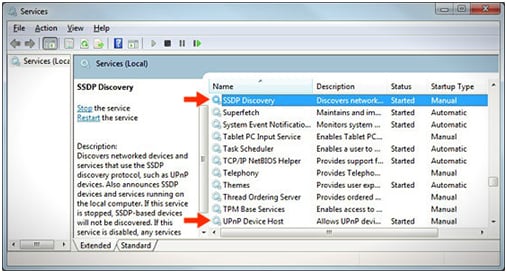
b. इंटरनेट कनेक्शन साझा सेवा के रूप में इस प्रक्रिया का एक दूसरा कदम चला तो अक्षम किया जा करने के लिए है।
विंडोज 8
1. नेटवर्क डिस्कवरी enablement पीसी पर
a. पथ कि 7 विंडोज के रूप में एक ही है यानी नियंत्रण कक्ष > नेटवर्क और इंटरनेट > नेटवर्क साझा केंद्र > उन्नत साझाकरण सेटिंग बदलें:

b. वाई-जो करने के लिए पीसी से जुड़ा रहा है फाई नेटवर्क खोज के मोड उपयोगकर्ता की सेटिंग पर निर्भर करता है पर बदल गया है चाहिए:
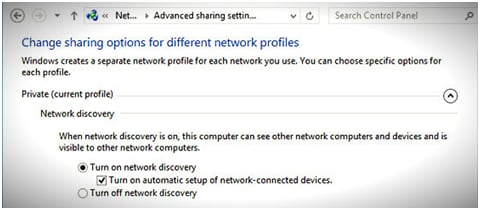
2. इंटरनेट शेयरिंग विकलांगता
a. नियंत्रण कक्ष > नेटवर्क और साझा केंद्र > एडेप्टर सेटिंग्स परिवर्तित करें
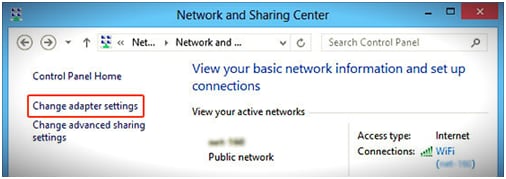
b. The Wi-Fi एडेप्टर को सही करने के लिए सुनिश्चित करें कि गुण चयनित कर रहे हैं क्लिक किया जा है। तब क्लिक किया जा करने के लिए और विकल्प की साझाकरण टैब पर नई विंडो है अक्षम किया जा करने के लिए "अन्य नेटवर्क उपयोगकर्ताओं को इस कंप्यूटर के माध्यम से कनेक्ट करने की अनुमति दें" है।
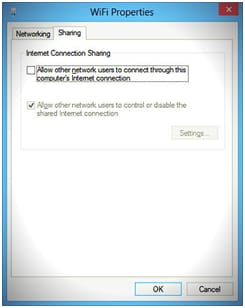
3. फ़ायरवॉल अपवाद सेटिंग्स
a. नियंत्रण कक्ष > सिस्टम और सुरक्षा > Windows फ़ायरवॉल > की अनुमति और app या सुविधा windows फ़ायरवॉल पथ के माध्यम से है अपनाया जा करने के लिए:
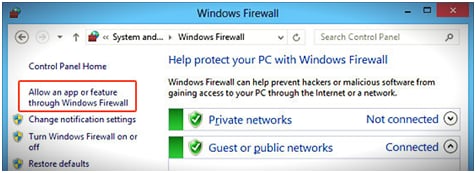
b. अगले परिवर्तन सेटिंग्स टैब को क्लिक किया है और उपयोगकर्ता जहाँ वायरलेस पोर्टेबल डिवाइसेस सूचीबद्ध हैं तल पर सही दिखना चाहिए। निजी के शीर्षक के अंतर्गत चेक बॉक्स की जाँच की जा करने के लिए है:
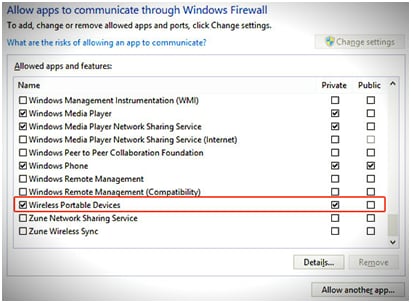
4. Windows सेवाएँ
a. नियंत्रण कक्ष > सिस्टम और सुरक्षा > प्रशासनिक उपकरण > सेवाएँ। SSDP डिस्कवरी और uPnP डिवाइस होस्ट सेवा की सेवाएं चल रहा होना चाहिए और यदि इसके विपरीत होने के लिए मामला है तब इन सेवाओं सही क्लिक किया शुरू कर दिया है और होना चाहिए। इंटरनेट कनेक्शन साझा करना भी अगर यह काम कर रहा है अक्षम किया जा करने के लिए है:
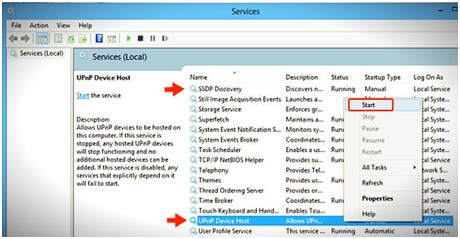
S4 Kies Wi-Fi के माध्यम से कनेक्ट कर रहा है
a. उपयोगकर्ता की जरूरत है घर पर जाएँ > सेटिंग्स > कनेक्शंस और फिर नल Wi-Fi के माध्यम से Kies के विकल्प। यदि कोई चेतावनी संदेश संकेत देता उपयोगकर्ता तब सुनिश्चित करें कि ठीक है बटन हिट इस संबंध में है की जरूरत है। Wi-Fi के माध्यम से Kies के लिए कंप्यूटर को स्कैन करने के लिए शुरू कर देंगे और उपयोगकर्ता की प्रक्रिया शुरू करने के लिए विकल्प स्कैन उपकरणों के हिट कर सकते हैं अगर यह स्वचालित रूप से नहीं होता है। सूचना के लिए सबसे महत्वपूर्ण बात है कि स्कैनिंग फेज़ के दौरान फोन कभी नहीं करने के लिए एक यूएसबी केबल के माध्यम से पीसी से जुड़ा होना करने के लिए है। एक बार पीसी नाम कनेक्शन प्रक्रिया प्रारंभ करता है कि यह सुनिश्चित करने के लिए टैप किया जाना चाहिए पाया गया है। पीसी कनेक्शन स्थापित करने के लिए प्रवेश किया जा करने के लिए पास कुंजी प्रोग्राम के द्वारा उत्पन्न होता है। यह एक onetime प्रक्रिया है कि पीछा किया जा रहा है है:
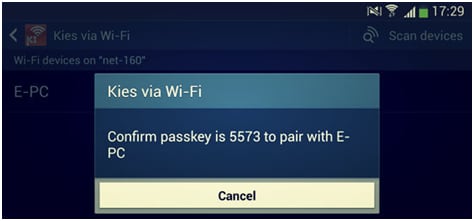
b. प्रक्रिया पूरी तरह से समाप्त कर दिया गया है और अब उपयोगकर्ता चलो दो उपकरणों एक दूसरे के साथ कनेक्ट करने के लिए इंतजार करना चाहिए:
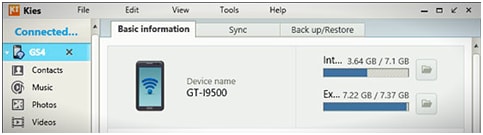
से सैमसंग Wondershare MobileGo Wi-Fi के माध्यम का उपयोग कर पीसी के लिए फ़ाइल स्थानांतरण
Wondershare MobileGo सर्वश्रेष्ठ उत्पादों है कि विशेष रूप से Kies एक कचरे के रूप में या एक टुकड़ा पर विचार सभी उन लोगों को जो कचरा के और बहुत ही सटीक अधिकांश लोगों को लगता है की एक ही रास्ता होना करने के लिए विकसित किया गया है में से एक है। यह लोग Kies स्थापित करें और तब यह मैक पर विशेष रूप से समस्याओं दे भले ही इसे की स्थापना हटाई गई है शुरू होता है तथ्य यह है कि कारण है। कि हैं प्रोग्राम द्वारा समर्थित USB केबल के माध्यम से कनेक्शन पहले से एक है और दूसरे एक Wi-Fi से अधिक जोड़ने Kies है दो संस्करणों रहे हैं। बाद यहाँ जो इस संबंध में मदद के लिए देख रहे लोगों के लिए मुद्दे हल करने के लिए चर्चा की जाएगी:

Wondershare MobileGo
वहाँ कुछ विशेषताएं हैं:
- मोबाइल सामग्री प्रबंधन
- संगीत प्रबंधन
- मोबाइल अनुकूलन
- एम्बेडेड अग्रिम प्रमुख विशेषताएं
- कंप्यूटर में mirroring उपकरण
1. के रूप में यह सबसे महत्वपूर्ण कदम से एक इस संबंध में है पीसी और डिवाइस एक ही Wi-Fi नेटवर्क से जोड़ा जाना चाहिए।
2. से सैमसंग उपकरण सुनिश्चित करें कि apk फ़ाइल डाउनलोड की है और डिवाइस के लिए स्थापित करने के लिए एक MobileGo app पाने के लिए उपयोगकर्ता की जरूरत है।
3. Wondershare Mobilego पीसी पर चलाएँ।
4. उपयोगकर्ता की जरूरत है कि फोन करने के लिए स्थापित अनुप्रयोग भी खोलने के लिए उपयोग किया है यह सुनिश्चित करने के लिए भी और  बटन दबाया जा करने के लिए है। QR कोड है कि पीसी स्क्रीन पर प्रकट होता है ठीक है बटन का उपयोग करके स्कैन किया है। डिवाइस अब कनेक्ट किया गया है।
बटन दबाया जा करने के लिए है। QR कोड है कि पीसी स्क्रीन पर प्रकट होता है ठीक है बटन का उपयोग करके स्कैन किया है। डिवाइस अब कनेक्ट किया गया है।
5. डिवाइस मुख्य विंडो में दिखाया जाएगा एक बार इसे जोड़ा गया है: